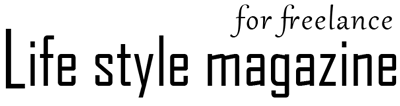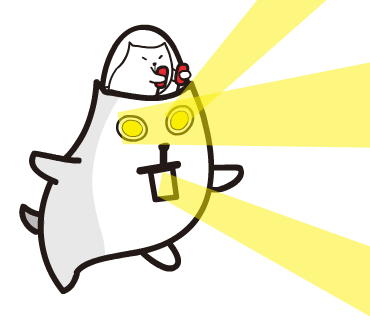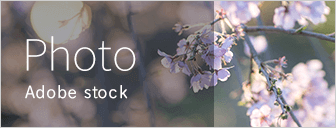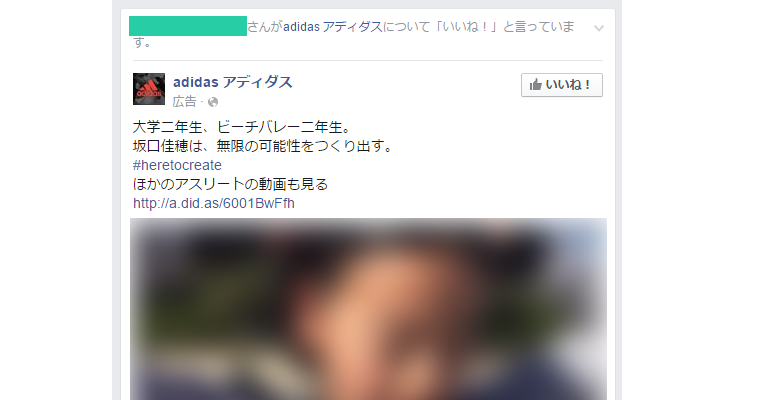
あれ~?イイネした覚えないけど、友だちのタイムラインに自分の名前で広告がでてくるよ~?!という場合の対処方です。
①まずは広告の設定を見直し、念のため・・・
②間違ってイイネしたFBページを見つけて取り消し
までをやっていきます。
上記の緑の四角に自分の名前が出ちゃうときに下記の設定見直してくださいね。今回はPC(ブラウザ)とスマホでまとめてみました。
- Facebookはメイン画面の仕様がよく変わります。2016年3月9日時点の情報です。更新にご注意ください。またスマホアプリではFacebookの一部機能が制限されています。
目次
PCから変更するやり方
スマホアプリ(iphone)から変更するやり方
まず、『ソーシャルアクションとリンクした広告』の設定を見直します
①右上の▼が下を向いている場所をクリック
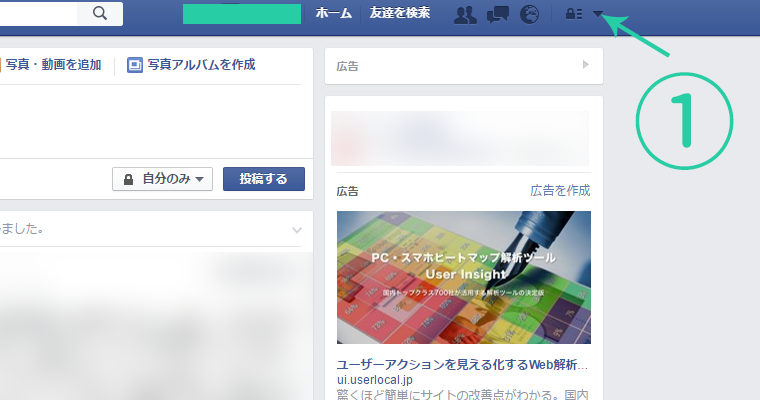
②【設定】をクリック
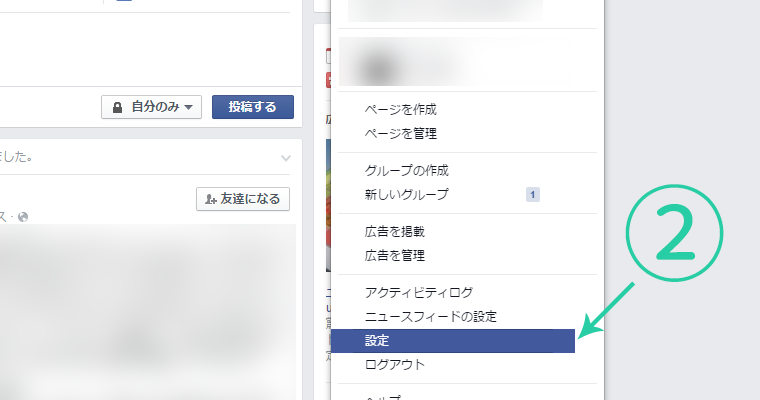
③【広告】をクリック
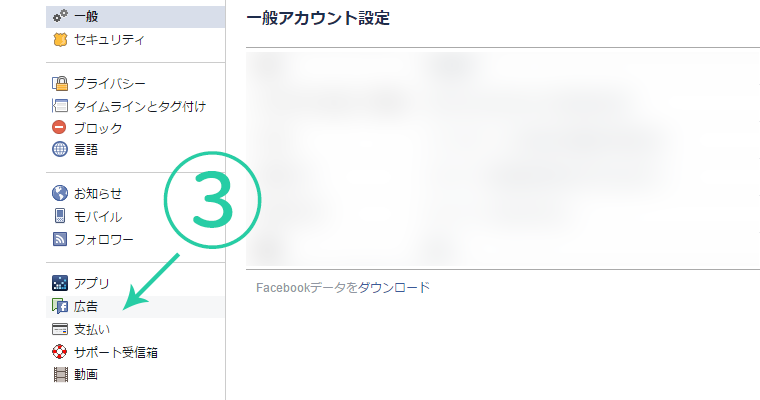
④ソーシャルアクションとリンクした広告の【編集】をクリック
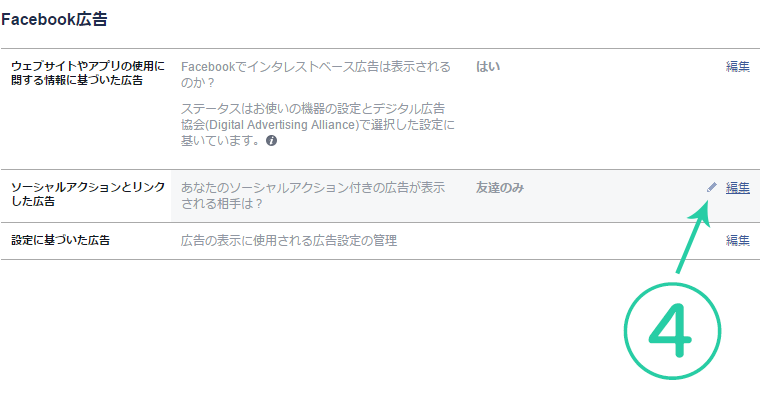
⑤あなたのソーシャルアクション付きの広告が表示される相手は?~~の左下にあるプルダウンをクリックで【非公開】を選ぶ
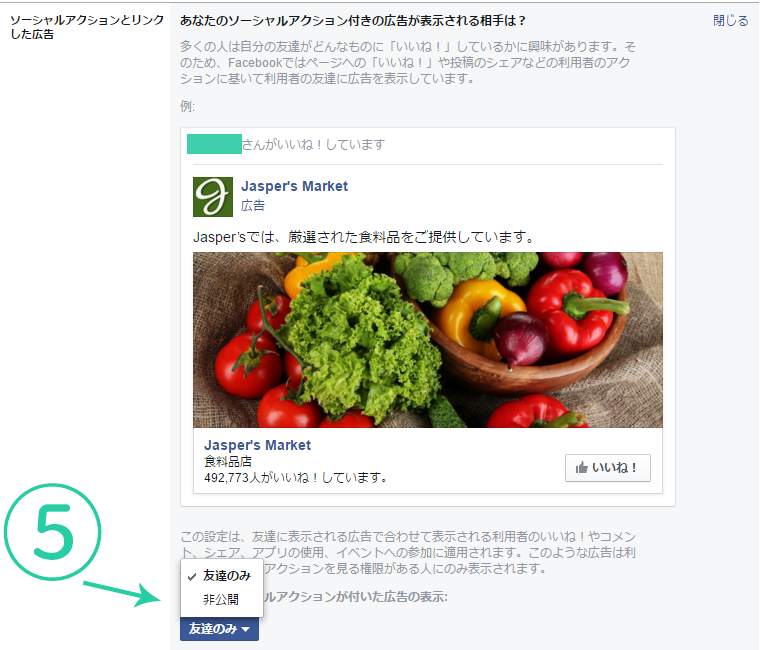
FBにログインした状態でこちらをこちらクリック
①過去にイイネした【FBページ】が全て閲覧できます
下記の様に自分がイイネした【FBページ】が閲覧できます。ここから、それぞれのFBページにクリックして行き、指定のFBページへのイイネを取り消します
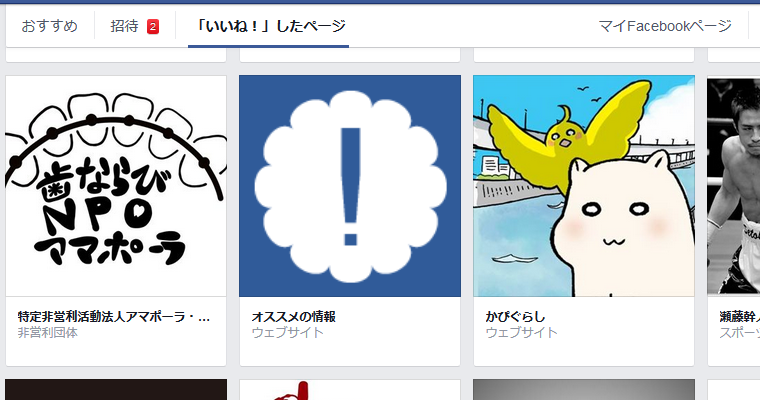
②③【FBページ】に行きプルダウンからイイネを取り消します
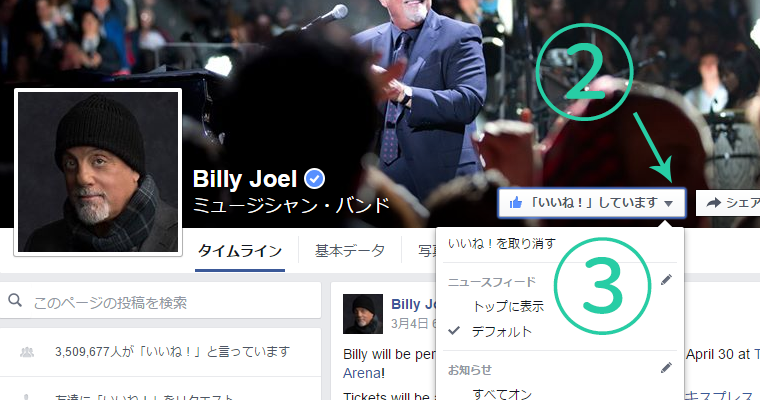
【FBページ】へのイイネ取り消しはアクティビティログからもできます
④アクティビティログをクリック
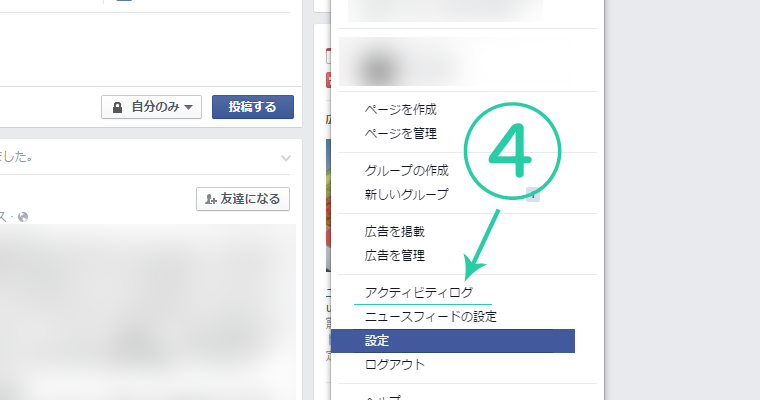
⑤【いいね!】⑥【ページと趣味・関心】を順番にクリック
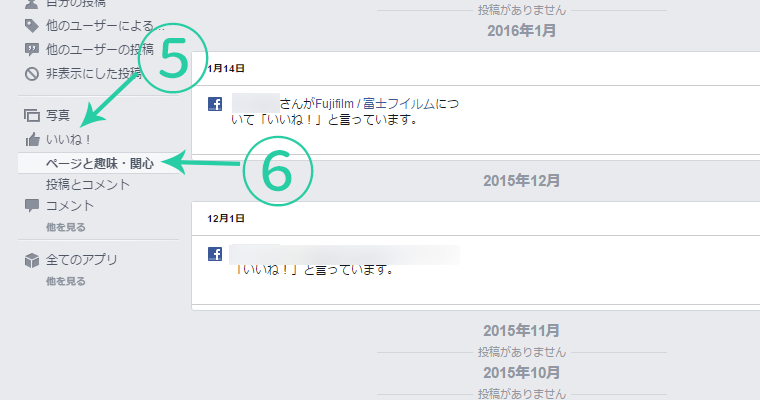
⑦最後に右端の【鉛筆マーク】から消せます。
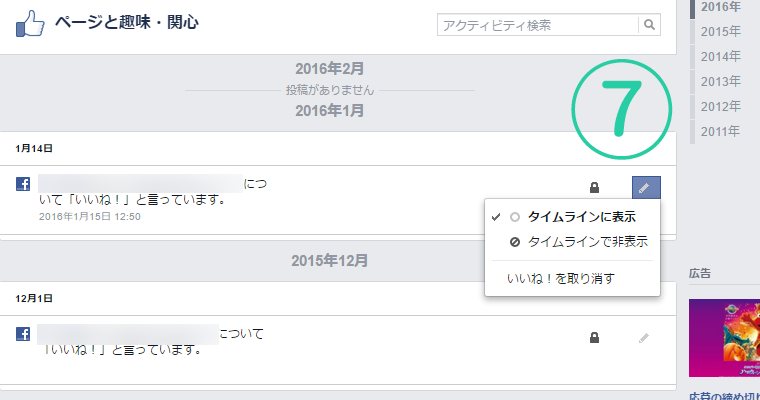
スマホアプリから『ソーシャルアクションとリンクした広告』の設定を見直し
スマホアプリの場合、グリーンの●の箇所を①~③の順でタップしてください
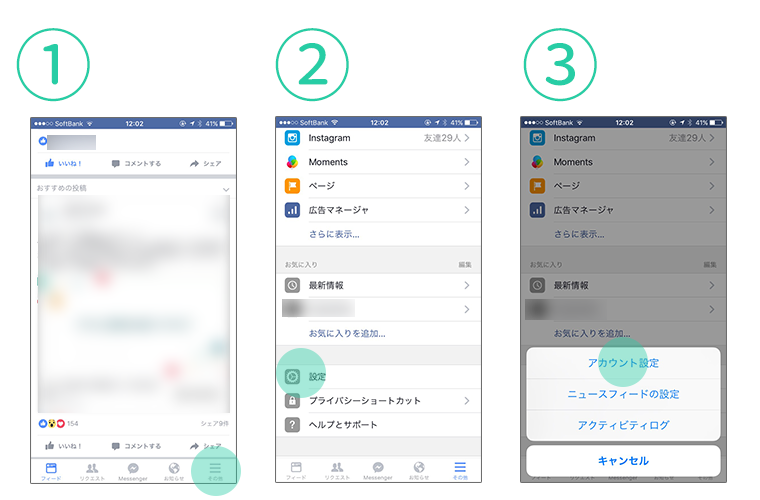
グリーンの●の箇所を④~⑥の順でタップしてください
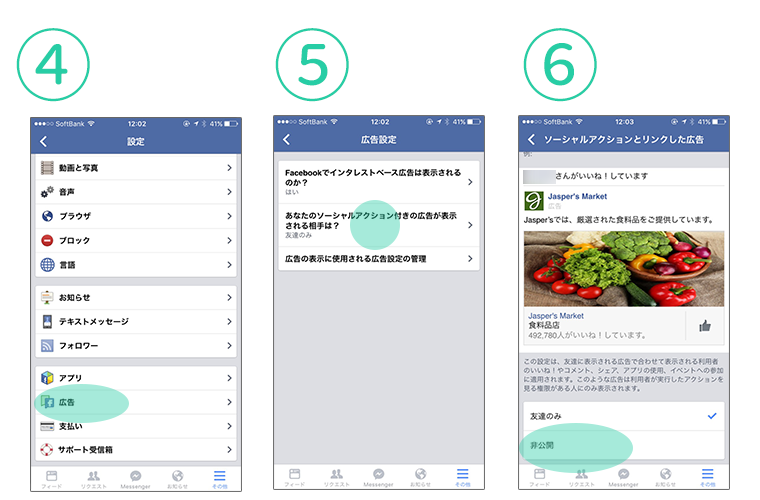
スマホアプリから『過去のFBページのイイネ』を取り消しする
グリーンの●の箇所を①~③の順でタップしてください
※アプリの場合PC(ブラウザ)より使える機能が一部制限されます。
他のアプリをインストールするなど、あまりスマートな方法が見つからなかったのでPC(ブラウザ)のほうが簡単です。
アクティビティログを追いかけるという原始的な方法ですが『過去のFBページのイイネ』を取り消しできます。②の下向きの矢印(肌色●部分)をタップしてください。
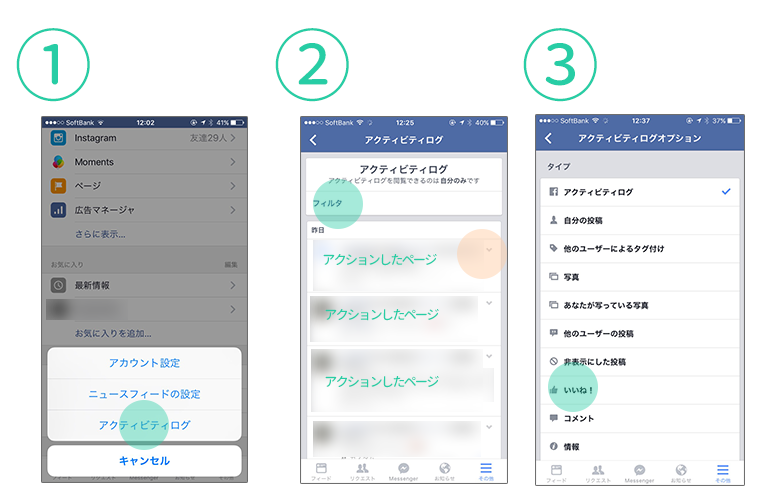
アクティビティログを種類別に絞りたい場合は③で実行できます。
The following two tabs change content below.


最新記事 by 嫁の方 (全て見る)
- Windows 子どももできる!動画編集可能なパソコンの作り方 - 2021年8月30日
- 2021お盆や長期休暇にオススメの王道!無料漫画 - 2021年7月28日
- バイオハザード8は怖くないのか?今までホラー苦手だった人は購入するのか!? - 2021年5月22日
- Jimdoでリニューアル後効果が出やすいサイトまとめ - 2021年5月16日